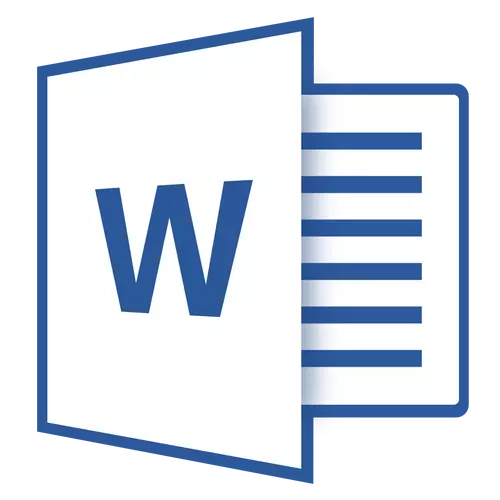
MS Word Office Editor'ın farklı sürümlerinin kullanıcıları bazen işinde belirli bir sorunla karşı karşıya. Bu, aşağıdaki içeriğe sahip bir hatadır: "Uygulama komutu yönlendirildiğinde hata" . Oluşumunun nedeni, çoğu durumda, işletim sistemini geliştirmek için tasarlanmış bir yazılım tarafından sağlanır.
Ders: Hata Karar Sözcüğü - Bookmark tanımlanmadı
MS Word programının komutu zor olmadığında hatayı ortadan kaldırın ve aşağıda nasıl yapılacağını söyleyeceğiz.
Ders: Sorun Giderme Kelime Hataları - İşlemi tamamlamak için yeterli bellek
Uyumluluk parametrelerini değiştirme
Böyle bir hata oluştuğunda yapılacak ilk şey - yürütülebilir dosyanın uyumluluk parametrelerini değiştirin "Winword" . Nasıl yapılır, aşağıda okunur.
1. Windows Gezgini'ni açın ve bir sonraki yoluma gidin:
C: \ Program Dosyaları (32 bit OS, bu klasör programı dosyaları (x86)) \ Microsoft Office \ Office16
Not: Son klasörün adı (Office16), Word 2010 için Microsoft Office 2016'ya uygundur Bu klasör Office14, Word 2007 - Office12, MS Word 2003 - Office11 olarak adlandırılacaktır.
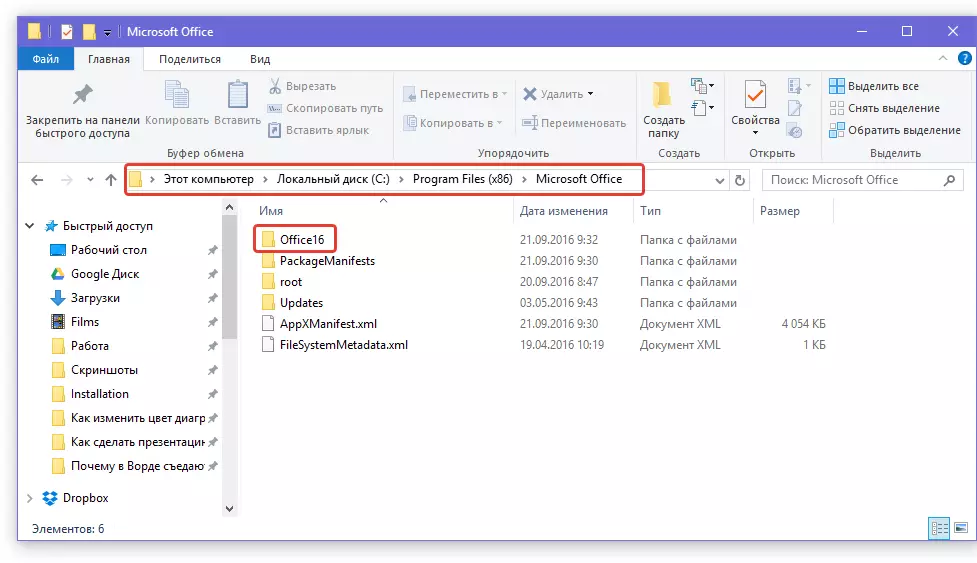
2. Açılan dizinde, dosyaya sağ tıklayın Winword.exe. ve seç "Özellikleri".
3. sekmesinde "Uyumluluk" Açılış penceresi "Özellikleri" Onay kutusunu parametrenin önündeki kaldırın "Uyumluluk modunda bir program çalıştırın" Bölümde "Uyumluluk modu" . Aynı zamanda, parametrenin önündeki onay kutusunu çıkarmak da gereklidir. "Bu programı yönetici adına yap" (Bölüm "Haklar Seviyesi").
4. Tıklayın "TAMAM" Pencereyi kapatmak için.
Kurtarma noktası oluşturma
Bir sonraki aşamada, sistem kayıt defterinde değişiklik yapmamız gerekecek, ancak devam etmesi gerektiğinden önce, güvenlik amaçlı, bir kurtarma noktası (yedekleme) işletim sistemi oluşturmanız gerekir. Bu, olası başarısızlıkların etkilerini önlemeye yardımcı olacaktır.
1. Başlatma "Kontrol Paneli".
- Tavsiye: Kullandığınız Windows sürümüne bağlı olarak, Denetim Masası'nı Başlat menüsünden açın. "Başlangıç" (Windows 7 ve OS'nin eski sürümleri) veya tuşları kullanarak "Win + x" Açılan menüde nerede seçilmelidir? "Kontrol Paneli".
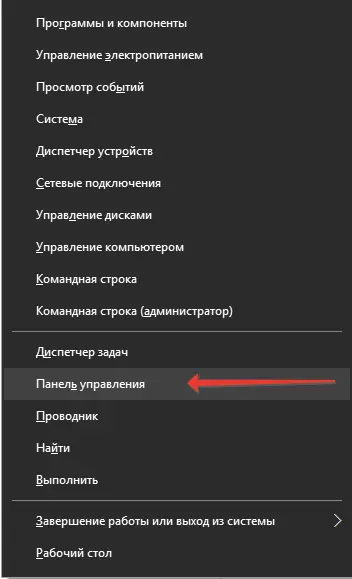
2. Bölümde görünen pencerede "Sistem ve Güvenlik" Seçme "Arşivleme ve restorasyon".
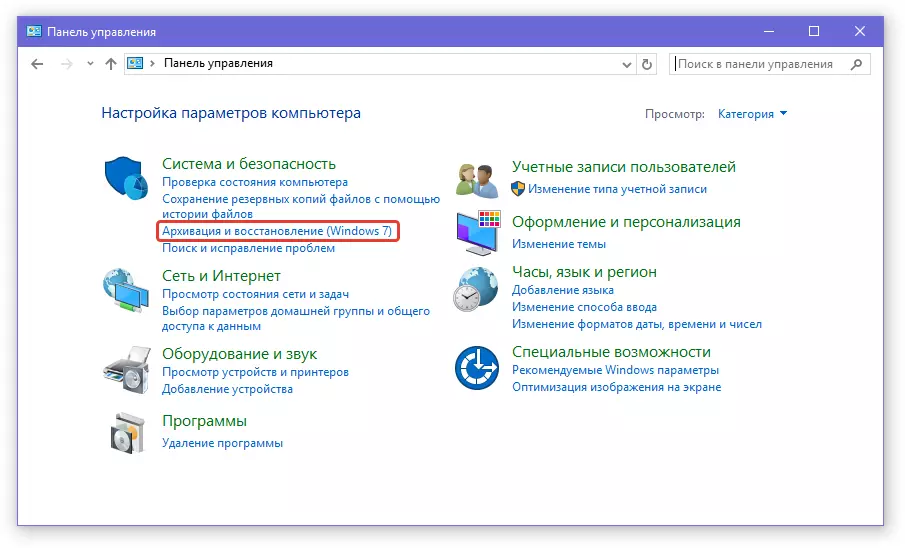
3. Daha önce sistemin yedeklemelerini oluşturmadıysanız, Bölüm'ü seçin. "Yedekleme Yapılandır" Bundan sonra, sadece yükleme sihirbazıyla adım adım talimatları izleyin.
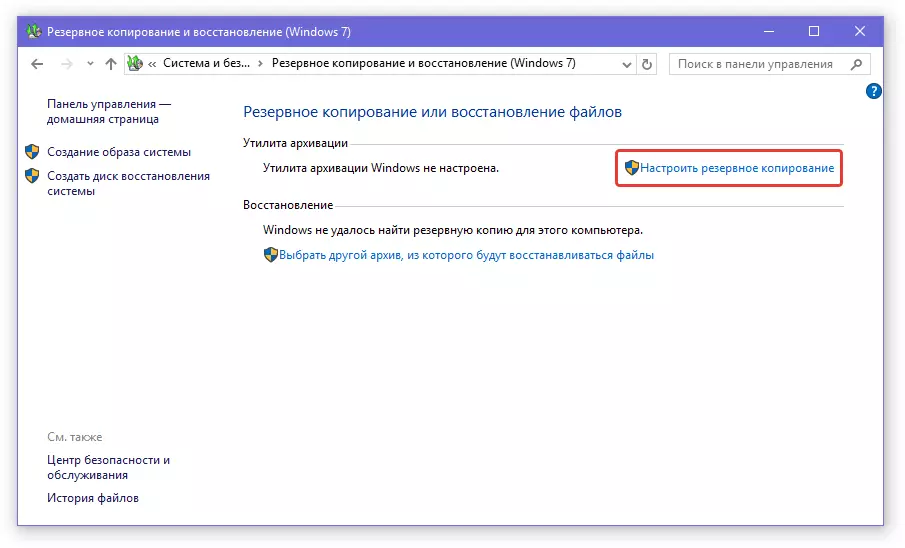
Daha önce bir yedekleme yaptıysanız, öğeyi seçin. "Yedekleme Oluştur" . Sonra, talimatları izleyin.
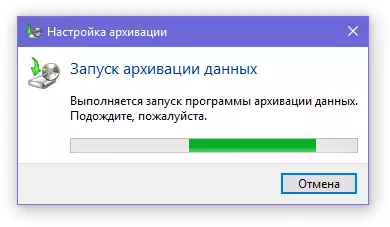
Sistemin bir yedeğini oluşturduktan sonra, kelimenin çalışmasındaki hatayı ortadan kaldırmak için bir sonraki adıma geçebiliriz.
Temizleme Sistemi Kayıt Defteri
Şimdi Kayıt Defteri Düzenleyicisi'ni başlatmak ve bir dizi basit manipülasyon yapmalıyız.
1. tuşlara basın "Win + r" ve arama çubuğuna girin "Regedit" tırnak işareti olmadan. Editöre başlamak için "TAMAM" veya "GİRMEK".

2. Bir sonraki bölüme gidin:
HKEY_CURRENT_USER \ Software \ Microsoft \ Windows \ CurrentVersion
Katalogda bulunan tüm klasörleri silin "Şimdiki versiyonu".
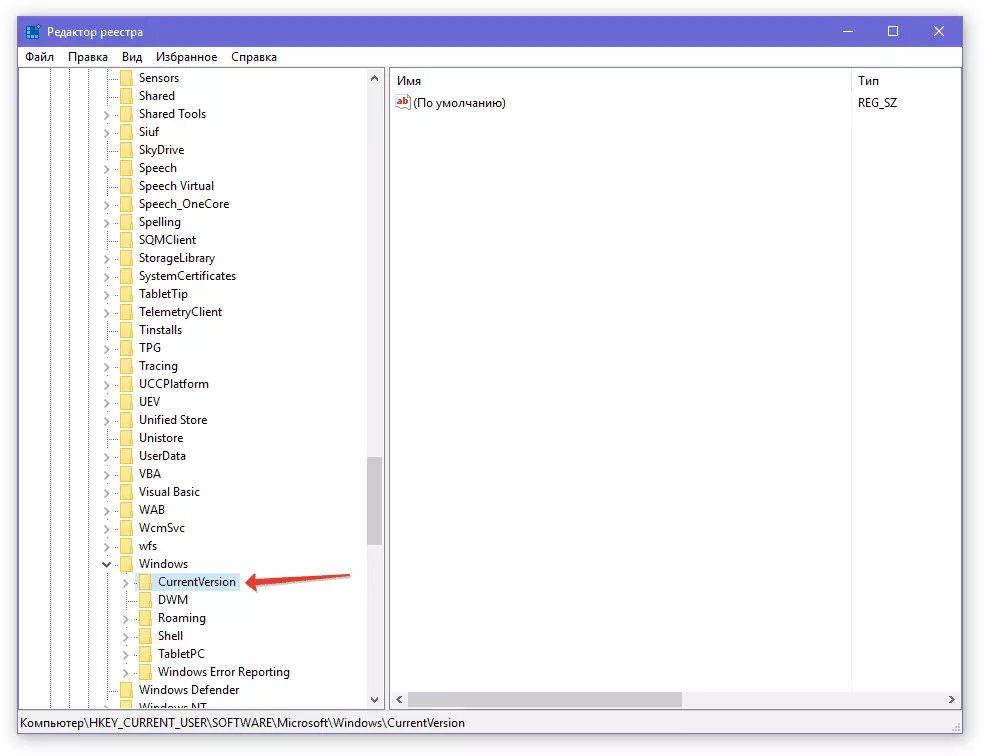
3. PC'yi yeniden başlattıktan sonra, programın yönlendirildiğinde hata, artık sizi rahatsız etmeyeceksiniz.
Artık MS Word'deki olası hatalardan birini nasıl ortadan kaldıracağınızı biliyorsunuz. Artık bu metin editörünün çalışmalarında benzer sıkıntılarla ilgilenmemenizi diliyoruz.
